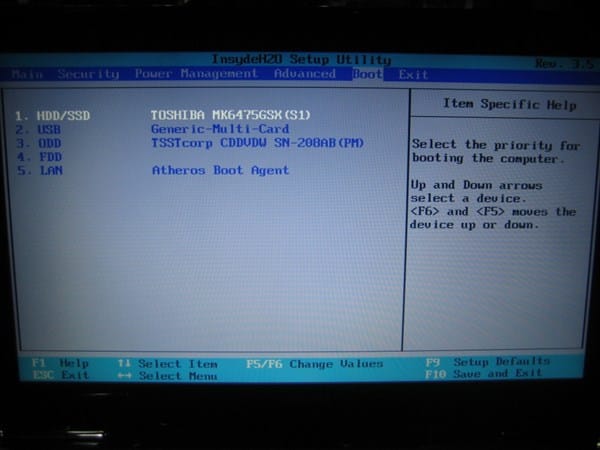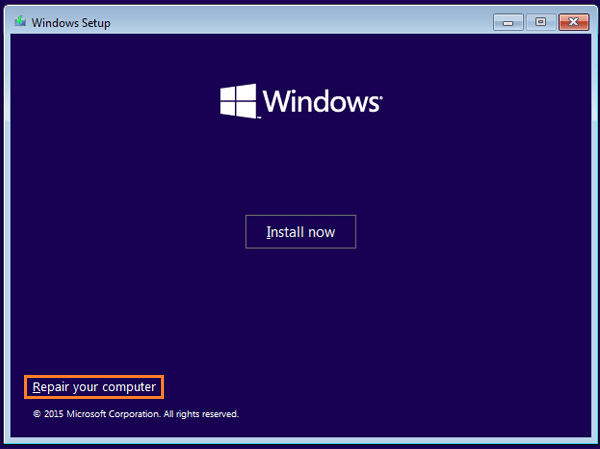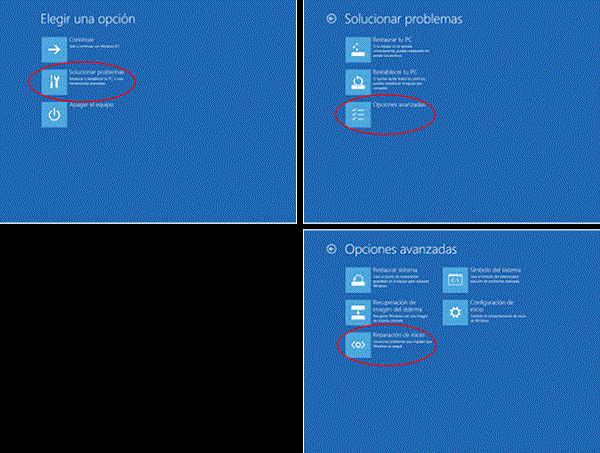La pantalla de mi laptop no funciona bien. No se que hacer..
Enciendo la compu y la pantalla queda en fondo negro y sale un cuadro blanco donde dice: Warning Bootable device was not found. Y abajo dice que continué.. No se que hacer ayuda por favor! Tengo muchas cosas importantes en la compu y no quiero perderlas.
2 respuestas
Respuesta de Bruno Buj
1
Respuesta de drago MD
1